Nagrywanie audio lub wideo na macOS jest niezwykle proste, dzięki dostępności gotowych narzędzi oraz aplikacji innych firm, takich jak Audacity czy OpenBroadcasterStudio. Jednakże, większość z tych aplikacji nie umożliwia nagrywania dźwięku bezpośrednio z głośników. Aby to zrobić, potrzebujesz wirtualnego sterownika audio, który przekieruje dźwięk do aplikacji nagrywającej. Jednym z najprostszych rozwiązań jest Czarna Dziura (BlackHole), która pozwala na nagrywanie dźwięku z głośników. Poniżej przedstawiamy, jak skonfigurować to rozwiązanie.
Nagraj dźwięk z głośników
Pobierz i zainstaluj BlackHole. Program zostanie zainstalowany jako pakiet, a po zakończeniu instalacji musisz otworzyć Preferencje systemowe.
W Preferencjach systemowych przejdź do sekcji Dźwięk. Znajdziesz tam karty Urządzenia wyjściowe i Wejściowe. Na obu kartach wybierz urządzenie BlackHole. To ustawienie powoduje, że dźwięk odtwarzany na komputerze jest kierowany do BlackHole, co pozwala na jego dalsze nagrywanie. Dzięki tej konfiguracji nie powinno być żadnych zakłóceń, ponieważ dwa wirtualne urządzenia będą mogły się komunikować bez przeszkód. Po zakończeniu tych ustawień zamknij Preferencje systemowe.
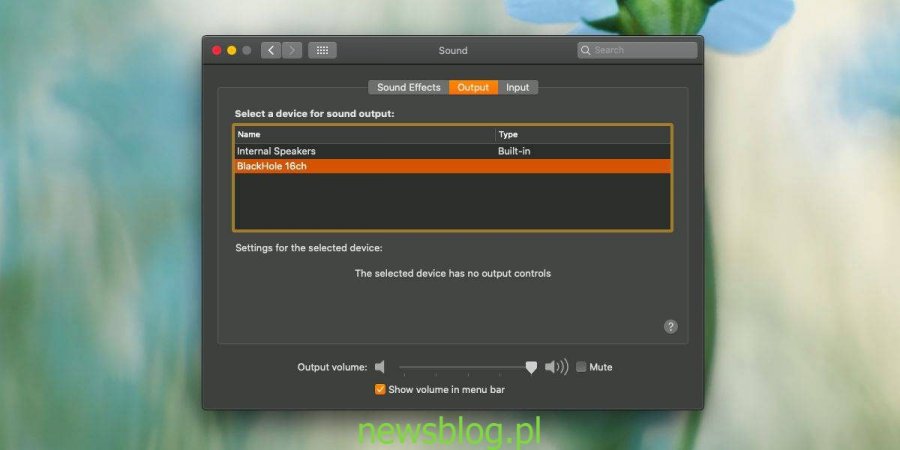
Otwórz aplikację, która może nagrywać dźwięk. Możesz skorzystać z QuickTime, który jest już zainstalowany w systemie, lub z bardziej zaawansowanej aplikacji, takiej jak Audacity. Utwórz nowe nagranie audio, upewniając się, że urządzenie wejściowe jest ustawione na BlackHole. Większość aplikacji do nagrywania pozwala na wybór urządzeń wejściowych i wyjściowych.
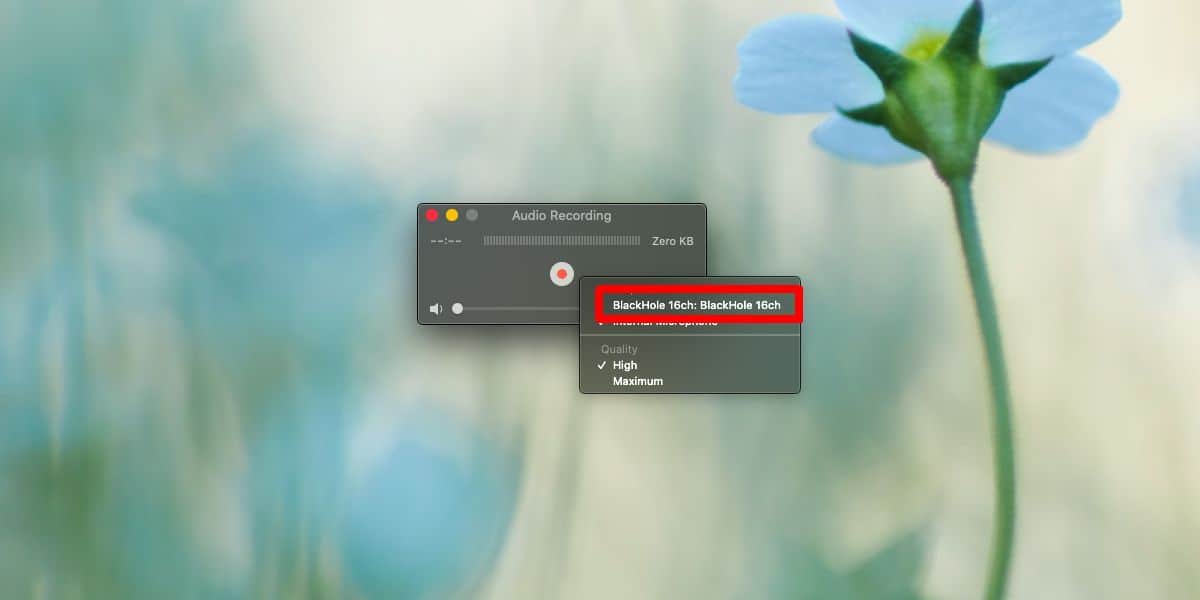
Kliknij przycisk nagrywania, a wszystkie dźwięki kierowane do głośników zostaną nagrane. Warto zauważyć, że nie usłyszysz dźwięku, ponieważ wbudowane głośniki go nie odbierają. Jeśli chcesz jednocześnie słyszeć dźwięk z głośników, rozważ stworzenie zagregowanego urządzenia audio.
Tworzenie zagregowanego urządzenia audio może być nieco skomplikowane, ale na szczęście aplikacja potrzebna do tego zadania jest już dostępna w systemie macOS, więc nie musisz niczego dodatkowo pobierać. Upewnij się, że zagregowane urządzenie zapewnia dobrą jakość dźwięku, wykonując nagranie testowe, aby sprawdzić, czy występują niepożądane szumy. Jeśli tak, lepiej pozostać przy BlackHole.
Dzięki opisanej metodzie będziesz mógł nagrywać wszelkie dźwięki z głośników, w tym dźwięki z aplikacji oraz dźwięki systemowe, takie jak dźwięk odtwarzany podczas robienia zrzutu ekranu.
Po zakończeniu nagrywania pamiętaj, aby przywrócić pierwotne ustawienia urządzeń wejściowych i wyjściowych audio.
newsblog.pl
newsblog.pl
newsblog.pl
Maciej – redaktor, pasjonat technologii i samozwańczy pogromca błędów w systemie Windows. Zna Linuxa lepiej niż własną lodówkę, a kawa to jego główne źródło zasilania. Pisze, testuje, naprawia – i czasem nawet wyłącza i włącza ponownie. W wolnych chwilach udaje, że odpoczywa, ale i tak kończy z laptopem na kolanach.